• Abgelegt bei: Foto/Video/Audio Lösung • Bewährte Lösungen
Viele von uns sind Opfer von Fotos, die durch Speicherprobleme, Übertragungsfehler oder unerwartete Systemabstürze beschädigt wurden. Vor nicht allzu langer Zeit wären solche Unfälle in der Welt der Fotografie als tragisch betrachtet worden, mit nur wenigen oder keinen Mitteln zur Wiederherstellung der beeinträchtigten Bilder. Allerdings gibt es jetzt eine kostenlose Lösung für Mac-Nutzer, die genau diese Art von Malheur beheben kann – und sie ist so benutzerfreundlich, dass bereits jeder, der eine Maus bedienen kann, seine wertvollen Fotos retten kann.
In diesem Blogbeitrag werden wir uns auf ein Tool konzentrieren, das die Reparatur von JPEG-Fotos auf Mac-Computern ermöglicht, die durch verschiedene Mittel beschädigt wurden. Wir werden im Detail besprechen, wie dieses Tool heruntergeladen und verwendet wird, um beschädigte JPEG-Bilder schnell und einfach wiederherzustellen. Darüber hinaus werden wir wichtige Tipps und bewährte Verfahren teilen, um den nächsten Ansturm von digitalem Herzschmerz zu vermeiden.
Video-Tutorial: Fotowiederherstellungssoftware - Gelöschte Fotos und Videos auf dem Mac wiederherstellen
Teil 1. Ursachen für JPEG-Beschädigung auf dem Mac
Fotos stehen für vieles - für Inspiration, für eine Kunst, für ein Geschäft für Fotografen und für Erinnerungen, in denen man schwelgen kann. Aber wenn diese Fotos aufgrund von Fotobeschädigung zerstört werden, wird alles, was in ihnen ist, buchstäblich und metaphorisch nicht mehr dasselbe sein. Wenn Sie ein Mac-Benutzer sind und die Erfahrung gemacht haben, dass Ihre Fotos beschädigt wurden, gibt es viele mögliche Ursachen - inkompatibler Foto-Viewer, Viren- oder Malware-Angriff, Beschädigung des Dateisystems oder das Vorhandensein fehlerhafter Sektoren.
Das ist die richtige Lösung für Sie - beginnen Sie jetzt mit der Fehlerbehebung!
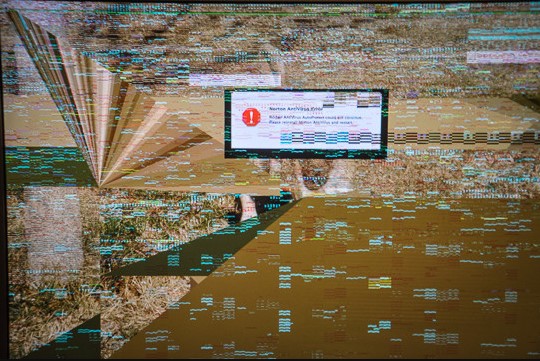
Nun denn. Hier ist der Deal: Lassen Sie mich Ihnen eine der effektivsten jpeg Reparatur-Tools vorstellen, so dass Sie keinen Stress mehr bei beschädigten jpeg Fotos haben. Aber vorher werde ich Ihnen die Gründe auflisten, warum jpeg-Fotos auf dem Mac beschädigt werden. Ein Anzeichen dafür, dass Ihre Fotos beschädigt wurden, ist, dass die iPhoto-Bibliothek abstürzt. Hier sind weitere mögliche Gründe:
- Beschädigtes Dateisystem
Dies geschieht, wenn es einen unerwarteten Systemabsturz gibt, während Sie Dateien speichern. Ein Stromausfall, während Sie Ihre Dateien speichern, kann ebenfalls zur Beschädigung des Dateisystems beitragen. - Fehlerhafte Sektoren
Die fehlerhaften Sektoren sind Speicherplätze, die so stark beansprucht werden, dass sie keine Daten mehr speichern können. Normalerweise verfügen Speichergeräte über überschüssigen Speicherplatz, um das Auftreten von fehlerhaften Sektoren zu kompensieren. Diese fehlerhaften Sektoren nehmen jedoch mit der Zeit zu. - Unterbrechung der Datenübertragung
Wenn Sie das Kabel oder das Speichergerät herausziehen, während das Kopieren oder Übertragen von Fotos an andere Orte noch nicht abgeschlossen ist, können die Dateien beschädigt werden. Darüber hinaus können Ihre Kabel und USB-Anschlüsse zur Beschädigung von Fotos beitragen, wenn sie beschädigt sind. - Inkompatibles Format
Ihr Bildbetrachter kann Ihr Foto nicht öffnen, wenn das Format nicht mit ihm kompatibel ist. Die gebräuchlichsten Fotoformate sind .jpg und .png, der Fotobetrachter kann aber auch weitere Formate verarbeiten. Stellen Sie nur sicher, dass Sie eine Fotodatei (und keine Videodatei oder ähnliches!) mit Ihrem Fotobetrachter öffnen. Außerdem müssen Sie sicherstellen, dass Ihr Fotobetrachter vom MAC OS unterstützt wird. - Viren oder Malware
Sie können keines Ihrer Fotos finden? Ein Virus oder eine Malware könnte sie versteckt haben. Nach dem Extrahieren können die Fotos beschädigt sein.
Ich weiß, das ist verrückt, aber in den meisten Fällen ist Ihnen die Ursache für die Beschädigung der Fotodatei ziemlich egal. Sie wollen nur eine Lösung für Ihr Problem finden! Eine kurze Suche in Google und Sie werden eine Menge von jpeg-Reparatur-Tools sehen, die bereit sind, Ihnen zu einem so großen Preis zu helfen und Ihr Problem wird nur noch größer. Von hier an wird es besser, denn hier ist eines der besten Jpeg-Reparatur-Tools für Sie, um Ihnen bei der Reparatur der Foto-Beschädigung zu helfen. Es nennt sich Wondershare Repairit Photo Repair.
Teil 2. Verwenden Sie das zuverlässige Wondershare Repairit Photo Repair, um JPEG zu reparieren
Dieses einfach zu bedienende und leistungsstarke jpeg-Reparatur-Tool ist eine der bekanntesten Softwares für die Reparatur beschädigter Dateien. Es spielt keine Rolle, was die Ursache für die Beschädigung ist, solange Sie es repariert haben wollen, können Sie es verwenden. Sie können es auch verwenden, wenn die Fotodateien auf einem externen Laufwerk, einem USB-Stick oder an einem anderen Ort gespeichert sind.
1. Beschreibung für Wondershare Repairit Photo Repair Tool:
- Repariert JPG- und JPEG-Dateien, ohne das Originalfoto zu verändern (Auflösung und Qualität)
- Reparatur von beschädigten Fotos unabhängig von der Ursache
- Benutzerfreundliche Oberfläche
- Stapel-Datei-Reparatur-Verarbeitung
- Sie können die reparierten Dateien an einem beliebigen Ort speichern
- Zeigt Bildinformationen wie Typ, Größe und Dimension an
- Extrahiert Thumbnails neben den Hauptbildern
- Funktioniert unter macOS 10.10, 10.11, 10.12, 10.13, 10.14, 10.15, 11, 12, 13, 14.
- Egal, wo Sie Hilfe bei der Datenrettung benötigen, Wondershare Repairit ist rund um die Uhr verfügbar, um Ihre Daten in Bestzustand zu bringen.
2. Schritte zum Reparieren beschädigter JPEG-Fotos und -Bilder für Mac
Jetzt fragen Sie sich vielleicht, wie Sie dieses jpeg-Reparaturtool verwenden. Es ist sehr einfach, beginnen Sie mit dem Herunterladen, Installieren und Starten der Software für MAC OS von dieser Webseite:
Schritt 1: Laden beschädigter oder fehlerhafter Fotos
Starten Sie einfach Wondershare Repairit auf Ihrem Windows-PC und gehen Sie in der Seitenleiste auf die Funktion "Fotoreparatur".
Klicken Sie nun auf die Schaltfläche "Hinzufügen", die ein Browserfenster lädt. Sie können nun zu dem Ort gehen, an dem Ihre beschädigten Fotos gespeichert sind und sie in die Anwendung laden.
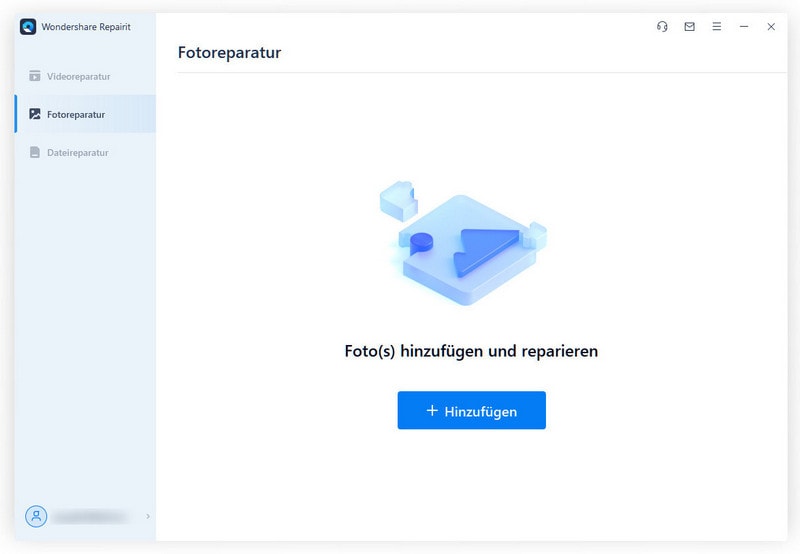
Schritt 2: Schnell und einfach Fotos reparieren
Klicken Sie auf die Schaltfläche "Reparieren" und warten Sie, bis die Anwendung ihren einzigartigen Algorithmus einsetzt, um die geladenen Fotos zu reparieren. Wenn der Reparaturvorgang abgeschlossen ist, informiert Sie die Anwendung über das Ergebnis.
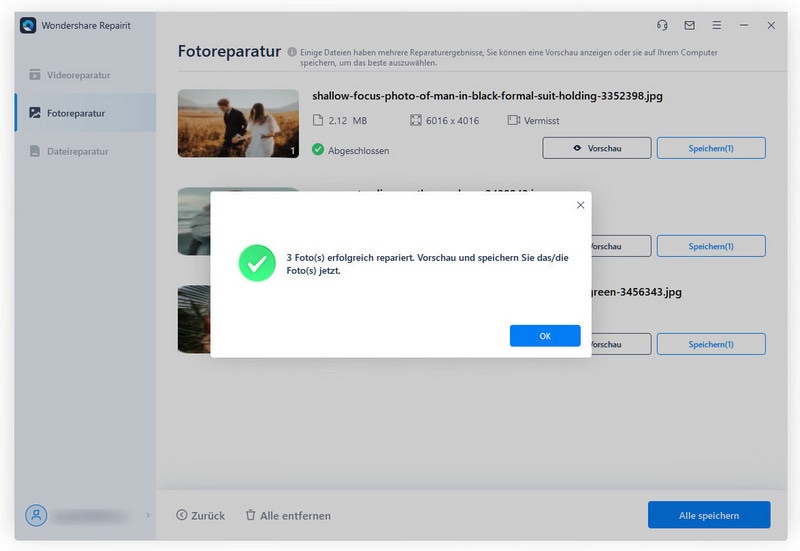
Schritt 3: Vorschau der reparierten Fotos
Um das Ergebnis des Reparaturvorgangs zu überprüfen, können Sie auf die Schaltfläche Vorschau (das Augensymbol) klicken.
Sie können auch einfach auf das Thumbnail des Bildes klicken, um dessen Vorschaufenster zu öffnen. So können Sie sich die Ergebnisse ansehen und überprüfen, ob der Standard-Reparaturvorgang erfolgreich war oder nicht.
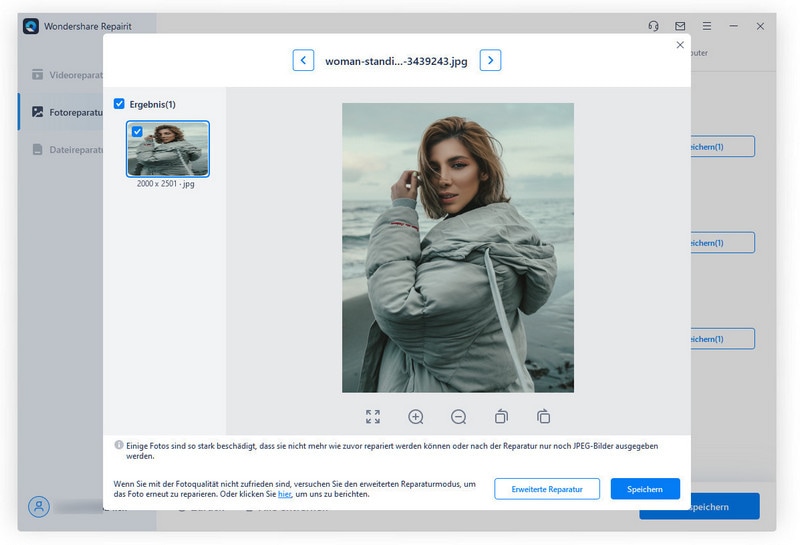
Sie können die Demoversion des Wondershare Repairit Photo Repair Tools ausprobieren, um seine Fähigkeiten zu sehen, bevor Sie sich entscheiden, ob Sie es kaufen möchten oder nicht. Der Unterschied besteht darin, dass die Demoversion reparierte Fotos mit Wasserzeichen erzeugt und die gekaufte Version des besagten jpeg-Reparaturtools diese Wasserzeichen entfernt.
Tipps für beschädigte JPEG-Fotos und -Bilder
Um diese Probleme zu vermeiden, achten Sie darauf, was Sie in Bezug auf Ihre Fotodateien tun:
- Sichern Sie Ihre Fotos an einem sicheren Ort, z.B. in der Cloud oder auf anderen externen Laufwerken
- Entfernen Sie Ihre Festplatten erst, wenn die Prozesse erfolgreich beendet sind
- Unterbrechen Sie keine Prozesse wie die Übertragung von Fotodateien
- Lassen Sie den Akku nicht vollständig entladen, um ein versehentliches Ausschalten des Geräts zu vermeiden
- Verwenden Sie ein leistungsstarkes jpeg-Reparaturtool, z.B. Wondershare Repairit
Teil 3. Allgemeines Wissen zur Verwendung von JPEG auf dem Mac ohne Beschädigung
Es gibt viele Fälle, in denen wir nicht das richtige Wissen über die Verwendung verschiedener Dateien in verschiedenen Programmen haben. Dies führt zu einer beschädigten Datei. Um Ihnen zu helfen, JPEG auf dem Mac zu verwenden und zu speichern, ohne Schaden anzurichten, präsentieren wir Ihnen einige grundlegende allgemeine Kenntnisse dazu.
Was ist ein JPEG Bild Format?
Joint Photographic Experts Group oder JPEG ist ein Standard-Bildformat zur Aufnahme beschädigter und verlustbehafteter Bilddaten. Der Hauptvorteil dieses Formats ist die Fähigkeit, die Qualität auch nach der Beschädigung beizubehalten. Dies ist der Grund, warum dieses Format im Internet am weitesten verbreitet ist.
Während der Komprimierung wird jedes Pixel mit den umliegenden Pixeln verglichen. Dieser Standard bietet die Möglichkeit, redundante Pixel zu löschen. Dadurch wird die Dateigröße eines Bildes reduziert.
Können Sie JPEG auf dem Mac öffnen und anzeigen?
Ja, können Sie. Befolgen Sie einfach einige einfache Schritte.
Schritt 1: Klicken Sie auf das "Finder" Symbol. Es ist am Anfang des Docks vorhanden.

Schritt 2: Durchsuchen Sie den Ordner, der Ihre Bilder enthält, im linken Bedienfeld.
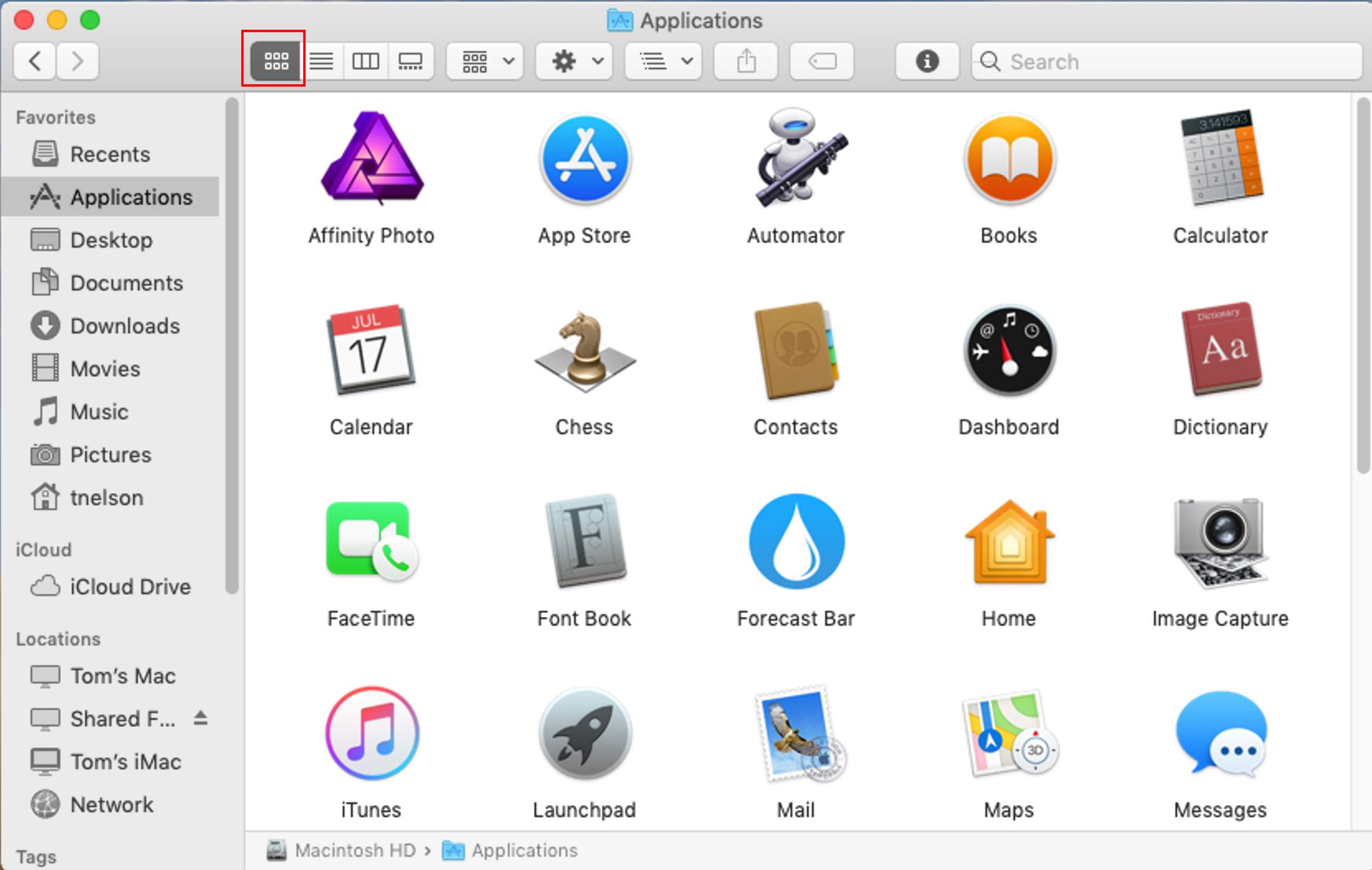
Schritt 3: Wählen Sie nun das Bild aus und doppelklicken Sie darauf, um es zu öffnen.
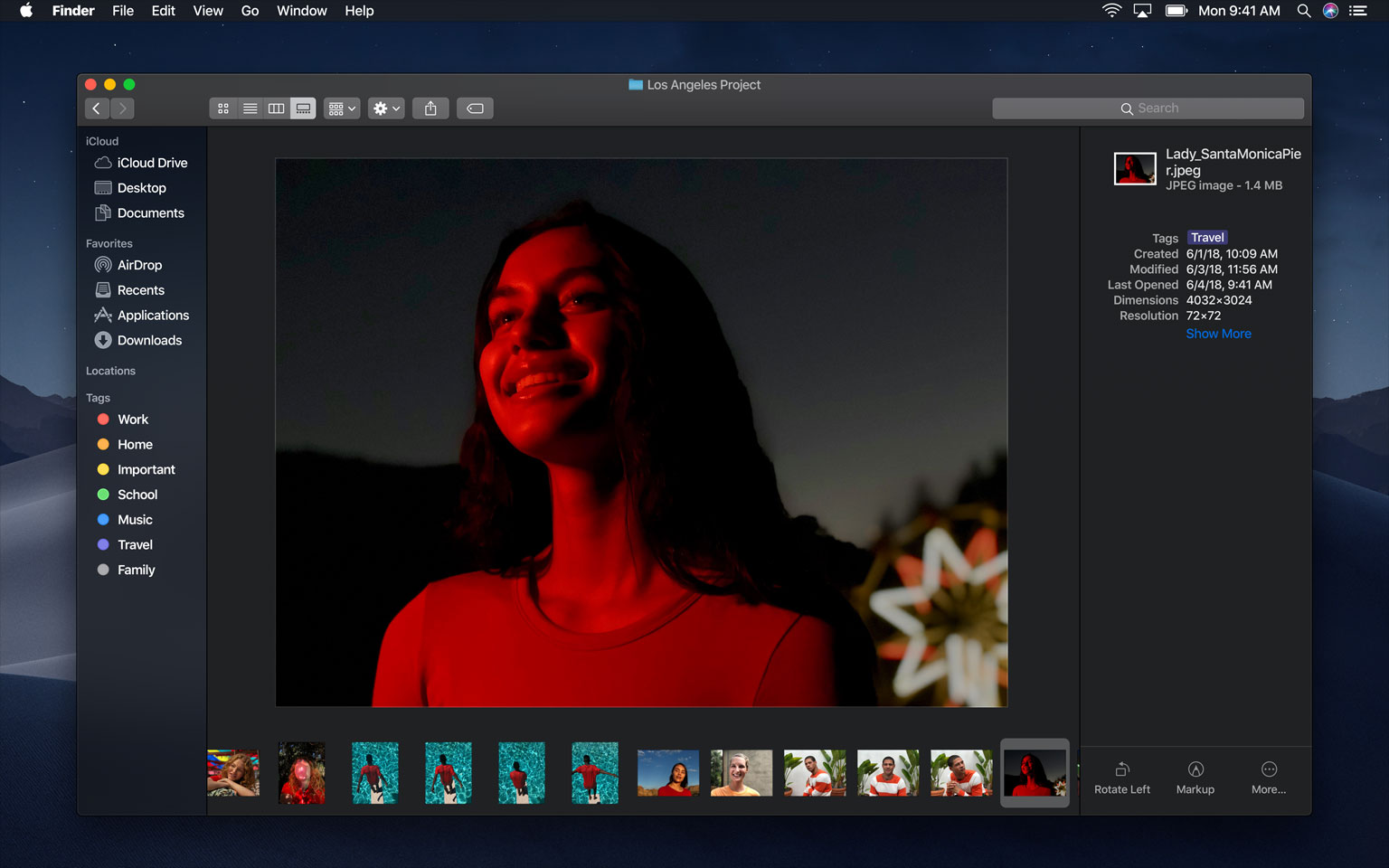
Wie speichert man ein Bild als JPEG auf dem Mac?
Wenn Sie sich wahrscheinlich fragen, wie man ein Bild als jpeg auf Mac speichert oder wie man ein Foto als jpeg auf Mac speichert. Sie können dies leicht tun, indem Sie einige der unten angegebenen einfachen Schritte befolgen.
Schritt 1: Gehen Sie zur Mac-Vorschau und klicken Sie mit der rechten Maustaste auf das Bild. Dadurch wird das Bild mit der Vorschau geöffnet. Gehen Sie nun in der oberen Leiste auf "Datei", wie blau markiert. Wählen Sie nun "Export".
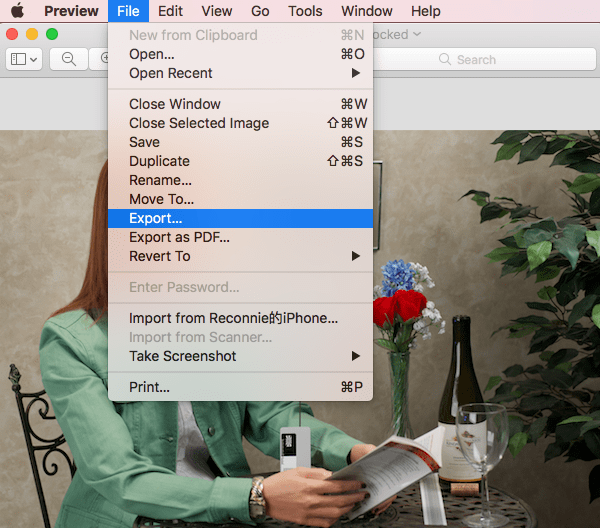
Schritt 2: Wählen Sie nun JPEG als Ausgabe. Klicken Sie nach der Auswahl auf "Speichern". Dadurch wird das Bild als jpeg auf dem Mac gespeichert.
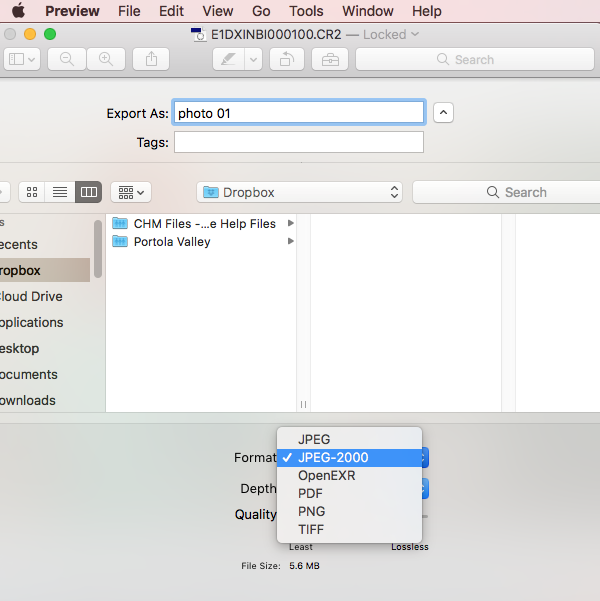
Wie speichert man ein PDF als JPEG auf dem Mac?
Das Speichern von PDF als jpeg auf dem Mac ist ganz einfach. Folgen Sie einfach einigen einfachen Schritten und Sie können leicht pdf als jpeg auf Mac speichern, indem Sie die eingebaute Preview-App auf Mac verwenden.
Schritt 1: Klicken Sie mit der rechten Maustaste auf die pdf-Datei und wählen Sie "Öffnen mit". Wählen Sie nun "Preview" aus den vorgegebenen Optionen.
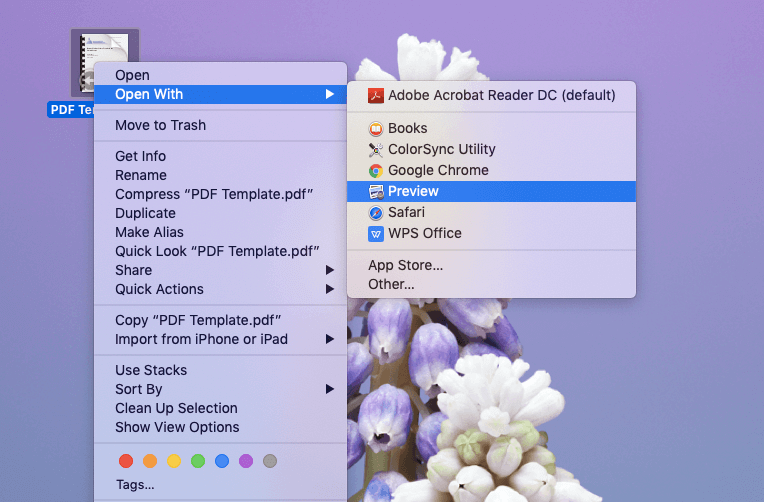
Schritt 2: Gehen Sie nun in der oberen Menüleiste auf "Datei" und wählen Sie im Sekundärmenü "Exportieren".
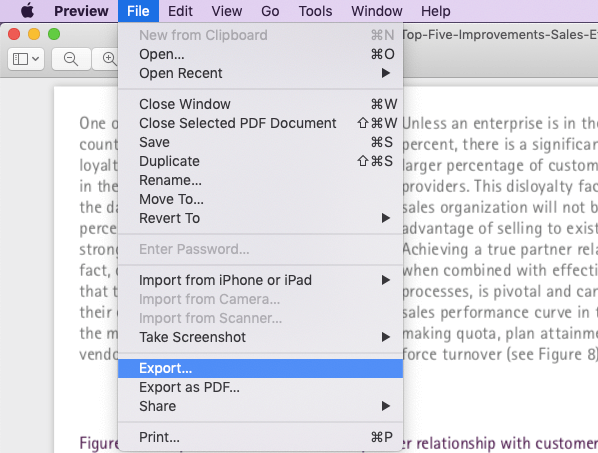
Schritt 3: Wenn Sie auf "Exportieren" klicken, öffnet sich ein Fenster vor Ihnen. Sie müssen auf "Format" klicken. Dadurch wird eine Dropdown-Liste geöffnet. Wählen Sie "JPEG" als Format. Außerdem haben Sie die Möglichkeit, Qualität und Auflösung nach Ihren Wünschen zu wählen. Klicken Sie nach der Auswahl auf die Schaltfläche "Speichern". Und schon sind Sie fertig.
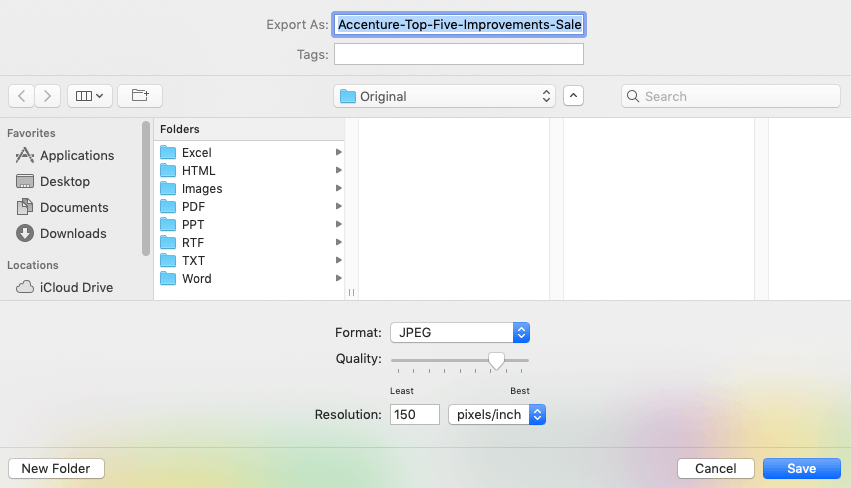
Extra Abschnitt vor dem Fazit:
Wir stoßen immer wieder auf Fälle, in denen wir keine Ahnung haben, wie man ein Bild als jpeg auf Mac speichert oder wie man ein pdf als jpeg auf Mac speichert. In diesem Fall versuchen wir, mehrere Techniken zu implementieren. Manchmal funktionieren die angewandten Techniken, aber die meiste Zeit verursachen sie Schäden.
Dies führt zu Frustration.
Um es Ihnen leicht zu machen, haben wir für Sie bewährte und getestete Techniken zum Speichern von Fotos oder PDFs als JPEG auf dem Mac bereitgestellt. Nicht nur das, sondern wenn Sie bereits einen Schaden verursacht haben, haben wir Ihnen eine effiziente Technik zur Wiederherstellung von JPEG auf dem Mac bereitgestellt.
Stellen Sie jetzt Ihre beschädigten JPEG-Bilder auf dem Mac nahtlos wieder her.
Fazit
Kunstwerke wiederherzustellen, insbesondere wenn sie beschädigt sind, ist eine lohnende Aufgabe. Mit Wondershare Repairit kann das jetzt ein Teil Ihres digitalen Lebens sein. Vergessen Sie nicht, das Tool zuerst an einer Kopie auszuprobieren und Ihre Erfahrungen mit uns zu teilen. Es war uns eine Freude, Ihnen ein kostenloses Tool für die Wiederherstellung von JPEG-Fotos auf dem Mac vorzustellen. Viel Spaß beim Reparieren!
Tipps zur Dateireparatur
- Video-Reparatur
- Kostenloses Videoreparatur-Tool
- Speicherkartenfehler
- Kein Ton auf YouTube
- Gopro-Video reparieren
- Dateiübertragungsfehler
- Video auf dem Mac reparieren
- PowerPoint kann keine Medien abspielen
- Digitale Videoreparatur
- MP4-Videoreparatur-Software
- Videowiedergabefehler 224003
- Foto-Reparatur
- Unlesbare Bilder reparieren
- Beste JPG-Fotoreparatur-Software
- JPEG-Fotos auf Mac reparieren
- Gray Box in Fotos beheben
- PNG-Dateien reparieren
- Photoshop ungültiger JPEG-Marker
- Datei-Reparatur




Classen Becker
chief Editor